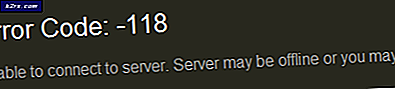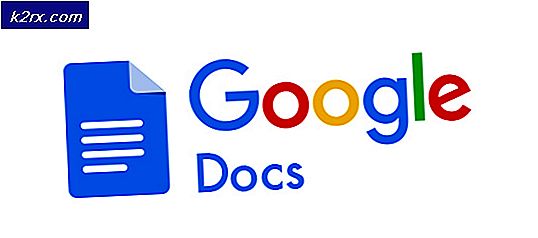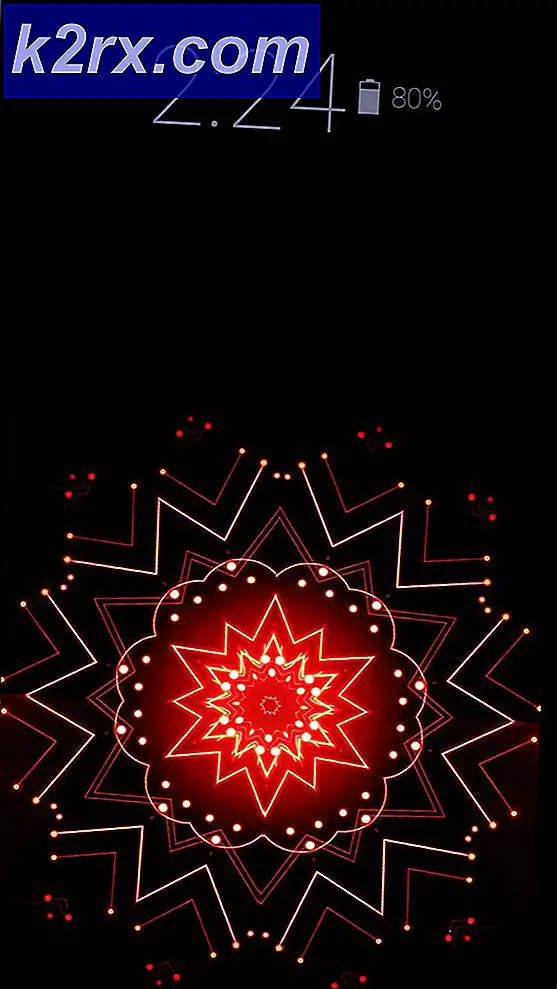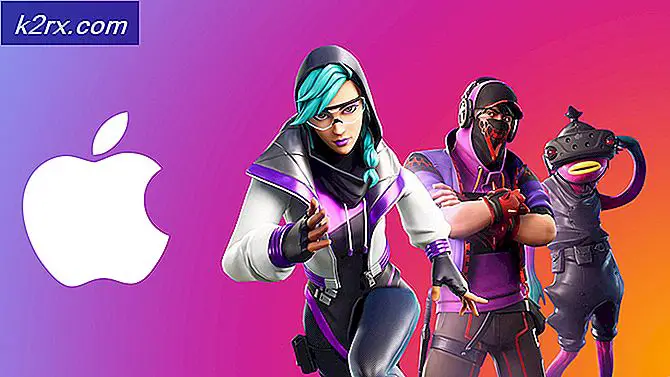Slik spiller du PS4-spill på Android eksternt
En stund tilbake Sony lanserte fjernspill til PlayStation 4. Med dette kunne PS4-eiere streame sine PlayStation 4-spill fra PS4 til en rekke andre enheter, inkludert Sonys utvalg av Xperia-telefoner. Men hvis du ikke eier en Xperia-enhet, med litt hjelp fra en gratis hack, kan du spille PS4-spill på din egen Android eksternt.
Det som er bra med dette hack er at det ikke krever root-tilgang. Selv om du vil koble DualShock 4-kontrolleren til din Android-enhet via Bluetooth, vil det være nødvendig med root-tilgang.
Nedenfor er kravene til denne hacken oppført.
Krav
- PS4
- XDA Developers Remote Play App
- Android-enhet på 4, 2 eller over
- For Bluetooth - Sixaxis app og Root tilgang
- For USB - USB OTG-kabel (koster noen få dollar på Amazon)
Trinn 1 - Oppsett PS4 for ekstern avspilling
Det første trinnet er å sette opp eksternt spill på PlayStation 4. For å gjøre dette, foreslår vi at du leser PlayStation 4-oppsettguiden fra Sony. Du må først lage din PS4 for første gangs oppsett.
Først, naviger til funksjonsområdet øverst på PS4 brukergrensesnittet. Deretter velger du innstillinger og naviger til alternativet for ekstern avspilling av tilkoblingsinnstillinger.
Deretter merker du av for «Aktiver ekstern avspilling». Gå nå tilbake til innstillingsmenyen og finn 'PlayStation Network / Account management'. På neste side velger du å aktivere denne konsollen som din primære PS4.
Trinn 2 - Oppsett Remote Play app
Det neste trinnet er definitivt den viktigste komponenten for denne veiledningen. Vi bruker Twisted89 Remote Play-programmet, som er tilgjengelig for nedlasting på MEGA her. Vi anbefaler at du laster ned .apk-filen rett fra smarttelefonen din.
Denne applikasjonen er i hovedsak en tweaked versjon av Xperia-appen som har blitt låst opp for å støtte alle Android-enheter på oppdatering 4.2 eller høyere. Når du har lastet ned programmet, går du til innstillingsmenyen i Android-enheten din, trykker på sikkerhetsalternativet og merker av for «Tillat ukjente kilder».
Deretter fjerner du varslingslinjen og trykker på den nedlastede .apk-filen. Du kan nå installere den herfra.
Når søknaden din er lastet ned, må du velge en metode for å konfigurere DualShock 4-kontrolleren nedenfor før du kan bruke appen.
PRO TIPS: Hvis problemet er med datamaskinen eller en bærbar PC / notatbok, bør du prøve å bruke Reimage Plus-programvaren som kan skanne arkiver og erstatte skadede og manglende filer. Dette fungerer i de fleste tilfeller der problemet er oppstått på grunn av systemkorrupsjon. Du kan laste ned Reimage Plus ved å klikke herTrinn 3 - Oppsett kontroller
Det er to metoder for bruk av DualShock 4-kontrolleren med Twisted89 Remote Play-appen. Det første alternativet bruker Bluetooth og er tilgjengelig for de som ikke har et USB OTG-kabel tilgjengelig eller ikke vil vente på at en skal ankomme via online-levering. Ulempen med denne metoden er at den krever root-tilgang, og oppsettprosessen krever at du legger til knapper manuelt.
Metode 1 (Root Access) - Sixaxis
For metode 1, last ned og installer Sixaxis Controller-appen fra Google Play Butikk. Når du er i programmet, følg instruksjonene i appen for å konfigurere kontrolleren. For å starte oppsettet, trykk bare på startknappen.
Trykk på trepunktsmenyen øverst til høyre på brukergrensesnittet og trykk på innstillinger. Her inne, trykk på Gamepad-innstillinger og velg 'Aktiver gamepad.' I delen Rediger mappings, kart Triangle til Y, Square til X, Circle to B og Cross til A.
Deretter åpner du Remote Play-appen. En popup-melding vil vises - klikk på Hopp over. Du kan nå gå gjennom installasjonsprosessen i appen for å koble din PSN-konto.
Metode 2 (Ingen rot) - USB OTG
Hvis du ikke har root-tilgang, kan du velge å kjøpe et USB OTG-kabel fra internett og bruke metoden nedenfor i stedet. Denne metoden er enklere å konfigurere og UTB OTG-kabelen kan kjøpes for bare noen få dollar på nettet.
Når du har USB OTG-kabelen, koble mini-USB-siden til smarttelefonen, og koble deretter USB-siden til DualShock 4-kontrolleren. Hvis alt fungerer som det skal, bør du nå kunne navigere Android-brukergrensesnittet med kontrolleren.
Deretter åpner du Remote Play-appen. En popup-melding vil vises - klikk på Registrer, og trykk deretter på PS-knappen på kontrolleren. En annen melding vil vises som ber om å godta USB-tillatelser - Pass på at du tillater dette. Hvis du valgte å bruke Sixaxis-appen, kan du trykke på Skip i stedet for Register.
Du bør nå kunne gå gjennom installasjonsfasen og spille av dine PS4-spill eksternt.
PRO TIPS: Hvis problemet er med datamaskinen eller en bærbar PC / notatbok, bør du prøve å bruke Reimage Plus-programvaren som kan skanne arkiver og erstatte skadede og manglende filer. Dette fungerer i de fleste tilfeller der problemet er oppstått på grunn av systemkorrupsjon. Du kan laste ned Reimage Plus ved å klikke her